MFC-J4510DW
FAQ e Risoluzione dei problemi |
Quando stampo documenti che contengono tabelle o immagini con linee, come ad esempio disegni tecnici, le linee non sono dritte o allineate.
L'immagine seguente mostra un esempio di linee non dritte o non allineate:
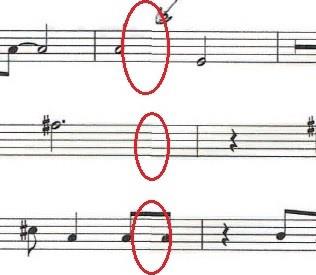
Per garantire che le linee siano allineate correttamente e risolvere il problema, utilizzare la funzione verticale linea di allineamento nelle impostazioni del driver della stampante.
-
Aprire la finestra di dialogo Preferenze di stampa. ( Vedere "Modificare le impostazioni del driver della stampante" FAQ. )
-
Selezionare la scheda Avanzate.
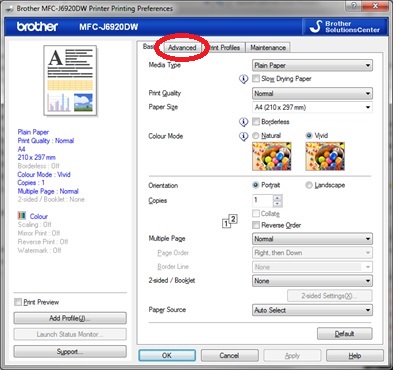
-
In Avanzate, fare clic su Altre opzioni di stampa .
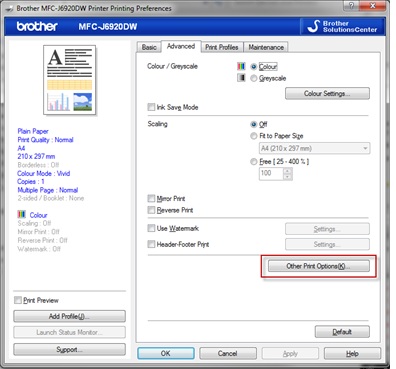
-
Selezionare Allineamento linee verticale, e quindi selezionare il formato carta che si desidera. Fare clic su OK.
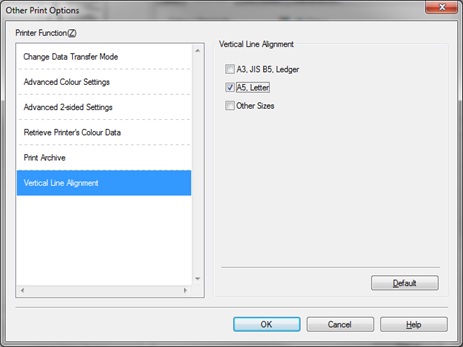
Se la funzione verticale linea di allineamento non è disponibile, aggiornare il driver della stampante.
Aggiornare il driver della stampante alla versione più recente:
- Clicca qui per andare alla sezione Download, e scaricare il driver della stampante guidata.
-
Estrarre i file nella cartella Download. Se necessario, fare clic su Sfoglia per scegliere dove si desidera estrarre i file.
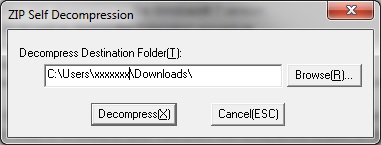
La cartella 32_64 che contiene i file dei driver necessari, verrà creato.
-
Vai a Dispositivi e stampanti , fare clic destro la macchina Brother, e quindi fare clic su Proprietà stampante .

-
Selezionare la scheda Avanzate , quindi fare clic su Nuovo driver .
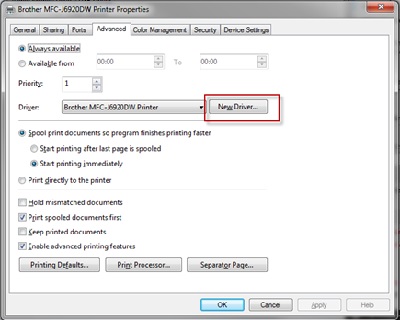
-
L'installazione guidata del driver della stampante si avvia. Fare clic su Avanti , quindi fare clic su Disco driver .
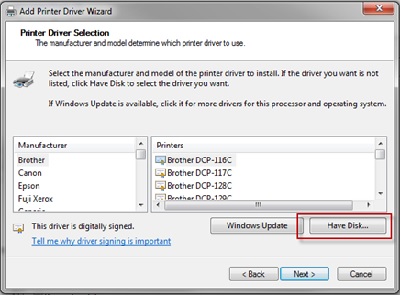
-
Fare clic su Sfoglia .
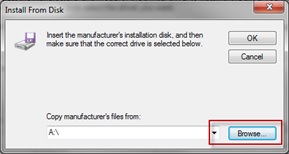
-
Individuare la cartella Download, e quindi selezionare la 32_64 cartella. Selezionare uno dei file, fare clic su Apri e quindi fare clic su OK .
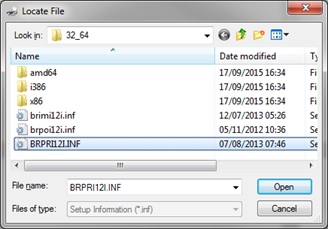
-
Il nuovo driver della stampante per l'apparecchio Brother compare nel guidata driver della stampante finestra. Selezionare il modello corretto, fare clic su Avanti, quindi fare clic su Fine .
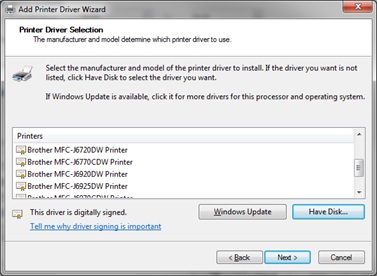
-
A questo punto è possibile utilizzare la funzione verticale linea di allineamento nelle impostazioni del driver della stampante. Vai a utilizzare la funzione verticale di allineamento linee e seguire le istruzioni.